Slack er en kommunikationsplatform og samarbejdshub til alle formål. Det inkluderer instant messaging, tale- og videoopkald og en række værktøjer til at hjælpe grupper med at dele information og arbejde sammen. Slack har selvstændige applikationer til Windows, Mac, Android, Linux og iOS, og det fungerer også i webbrowsere. Her er et kig på, hvordan Slack fungerer.
Slack tilbyder gratis, standard- ($6,67 pr. person pr. måned) og Plus-planer ($12,50 pr. person pr. måned) til organisationer. Større virksomheder kan kontakte Slack for prisfastsættelse af Enterprise-niveauer.
Slack Workspaces and Channels
A Slack workspace er dit teams hjem, ligesom et dashboard. Grupper eller teams af mennesker kan oprette et gratis Slack-arbejdsområde og derefter opgradere deres Slack-plan, hvis de har brug for avancerede funktioner, såsom ubegrænsede arbejdsområder og garanteret oppetid.
Workspace-brugere udfylder en mappe, og alle brugere kan kommunikere direkte med hinanden via instant messaging.
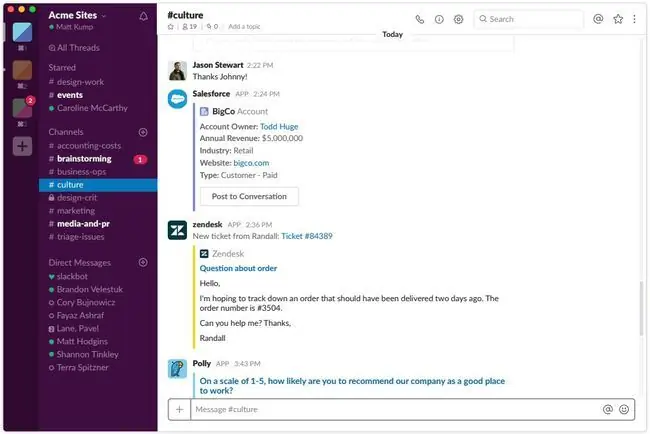
Slack Channels er delte gruppechatrum for medlemmer af et arbejdsområde. Brugere kan kommunikere med hele teamet eller visse teammedlemmer i forskellige kanaler. Dediker kanaler til specifikke teams, projekter, diskussionsemner eller hvad du ellers vælger.
Der er ingen grænse for antallet af kanaler et arbejdsområde kan have, selv i Slacks gratis version. Del beskeder, filer og værktøjer på en kanal.
En kanalskaber kan give kanaladgang til alle i det delte arbejdsområde eller begrænse adgangen til inviterede brugere. For eksempel kan teammedlemmer, der arbejder på et dedikeret projekt, have deres egen kanal, mens hele teamet kan få adgang til en kanal om almindelige problemer.
Når du tilmelder dig et Slack-arbejdsområde, vil du oprette en konto med loginoplysninger. Det er muligt at tilslutte sig flere arbejdsområder og logge ind på alle arbejdsområder på samme tid.
Brug Slack Messaging og opkald
Hvis du opretter et nyt Slack-arbejdsområde, skal du invitere brugere til at blive en del af det. Hvis du tilmelder dig et arbejdsområde, skal du først modtage en invitation. Når du først er medlem, er det nemt og intuitivt at sende beskeder i Slack.
Når du er i Slack, vil du se en liste over kanaler og direkte beskedkontakter til venstre på siden. Vælg en kanal eller en direkte besked mellem dig og et andet medlem for at se beskedhistorikken i midtervinduet. Den gratis Slack-plan tillader lagring af 10.000 beskeder, mens bet alte planer gemmer flere.
Fra sidemenuen kan du starte direkte beskedtråde med andre medlemmer, tilføje en besked til en kanal, søge efter flere kanaler at deltage i, eller oprette en ny kanal og invitere medlemmer.
Desktop Slack-versioner tillader tale- og videoopkald. Den gratis Slack-version understøtter kun en-til-en-opkald, mens betalingsversionerne tillader op til 15 deltagere. De bet alte versioner understøtter også skærmdeling.
Slack iOS- og Android-mobilapps understøtter ikke videochat eller skærmdeling.
Slacks avancerede funktioner
Slack er mere end en simpel chatklient. Dens række af samarbejds- og teamworkværktøjer adskiller Slack som et kraftfuldt kommunikationsværktøj. Her er et blik på nogle af Slacks avancerede funktioner.
Meddelelsesindstillinger
Rediger dine Slack-meddelelsesindstillinger, så du kan være en del af mange travle kanaler i Slack uden at blive distraheret af konstante meddelelser. Begræns notifikationer til kun at blive vist, når du er nævnt i kanalen, eller kun når der bruges specifikke ord, der kan relatere til det arbejde, du udfører.
Styr også meddelelser på en automatisk tidsplan. Det kan f.eks. være en god idé at deaktivere notifikationer uden for din normale arbejdsplan.
Teamværktøj
Teams kan bruge specifikke ord til at henlede et teammedlems opmærksomhed på et bestemt problem. Skriv @ brugerens navn i en chatbesked for at advare nogen om en vigtig samtale, de burde se.
Del nemt filer, billeder og mere mellem teammedlemmer direkte i Slack. Slack holder styr på indholdet, der deles i kanaler og direkte beskeder, hvilket gør det nemt at finde og referere til disse oplysninger. Brug søgelinjen til at finde specifikke chatbeskeder eller delte data.
Føj lidt livlighed til at chatte på arbejde ved øjeblikkeligt at dele GIF'er og bruge emojis og animerede emojis. Indsæt URL'en på en online-g.webp
Kommunikationsværktøjer
Vil du have en hurtig lydsamtale uden at tænde dit kamera? Du kan starte en Slack Huddle i enhver kanal eller direkte besked. Du kan også dele din skærm med andre deltagere i en huddle. Slack Huddle er kun tilgængelig for bet alte Slack-hold.
Paid Slack-hold kan også dele video- og stemmeoptagelser. Slack inkluderer automatisk et udskrift med alle optagelser, som kan gemmes i et søgbart arkiv. Du kan planlægge optagelser til at blive vist på et bestemt tidspunkt.
Slack Business+ og Enterprise Grid-planer understøtter Slack Atlas, som tilføjer omfattende brugerprofiler, der kan hjælpe nytilkomne med at forstå din organisations struktur. Slack Atlas integreres med værktøjer som Workday for at hjælpe teams med at holde al information opdateret.
Slack App Integration
For mere avanceret Slack-funktionalitet kan arbejdsområdeadministratorer integrere andre apps, inklusive Google Drev og Dropbox, for at strømline fildeling. Brug en række forskellige bots til at håndtere andre opgaver, såsom at hente data fra eksterne værktøjer eller oprette hurtige undersøgelser. Selvom disse app-integrationer ikke er en kernedel af Slack, gør de platformen mere alsidig end andre apps, der udelukkende er dedikeret til kommunikation.
For at lære mere, besøg Slack eller download Slack til Windows, Mac, Linux, iOS eller Android.






